A Marcenaria sob medida tem sido uma disciplina cada vez mais associada ao projeto de arquitetura de interiores. Desse modo, cada vez mais profissionais têm se especializado em pensar soluções de mobiliário planejado para seus projetos. Com o SketchUp é possível modelar tudo o que imaginarmos, seja com formas retas ou orgânicas, projetos conceituais e simples ou muito detalhados, pequenos módulos ou até mesmo toda a marcenaria da edificação. Neste artigo, vamos mostrar como profissionais têm utilizado o Layout do SketchUp Pro para aumentar sua produtividade na documentação de projetos executivos de marcenaria.
Do Conceito a Execução do Móvel com o SketchUp
Antes de pensar na documentação do seu projeto, é necessário modelar sua marcenaria. Nisso o SketchUp é fantástico, pois ele não se restringe a módulos e componentes já prontos de sua biblioteca. Na realidade, você pode fazer download do que desejar no 3D Warehouse para usar de base para o seu modelo, ou para compor sua cena.
Veja abaixo um estudo de marcenaria feito com o SketchUp Pro até sua implantação.



Se você está acostumado a fazer projetos onde móveis planejados são utilizados, então sabe que entre a aprovação de uma renderização com o cliente até a execução, é necessário esforço em uma parte importante: a documentação da marcenaria. Então é sobre isso que vamos falar agora!
Como fazer detalhamento de móveis no SketchUp Pro com o LayOut?
O Layout no SketchUp Pro permite transformar seus desenhos 3D em documentações impressionantes e extremamente comunicativas de modo muito rápido. Então, com o Layout você cria a documentação técnica, com escalas, anotações, carimbos e listagem com uma apresentação charmosa do seu projeto.
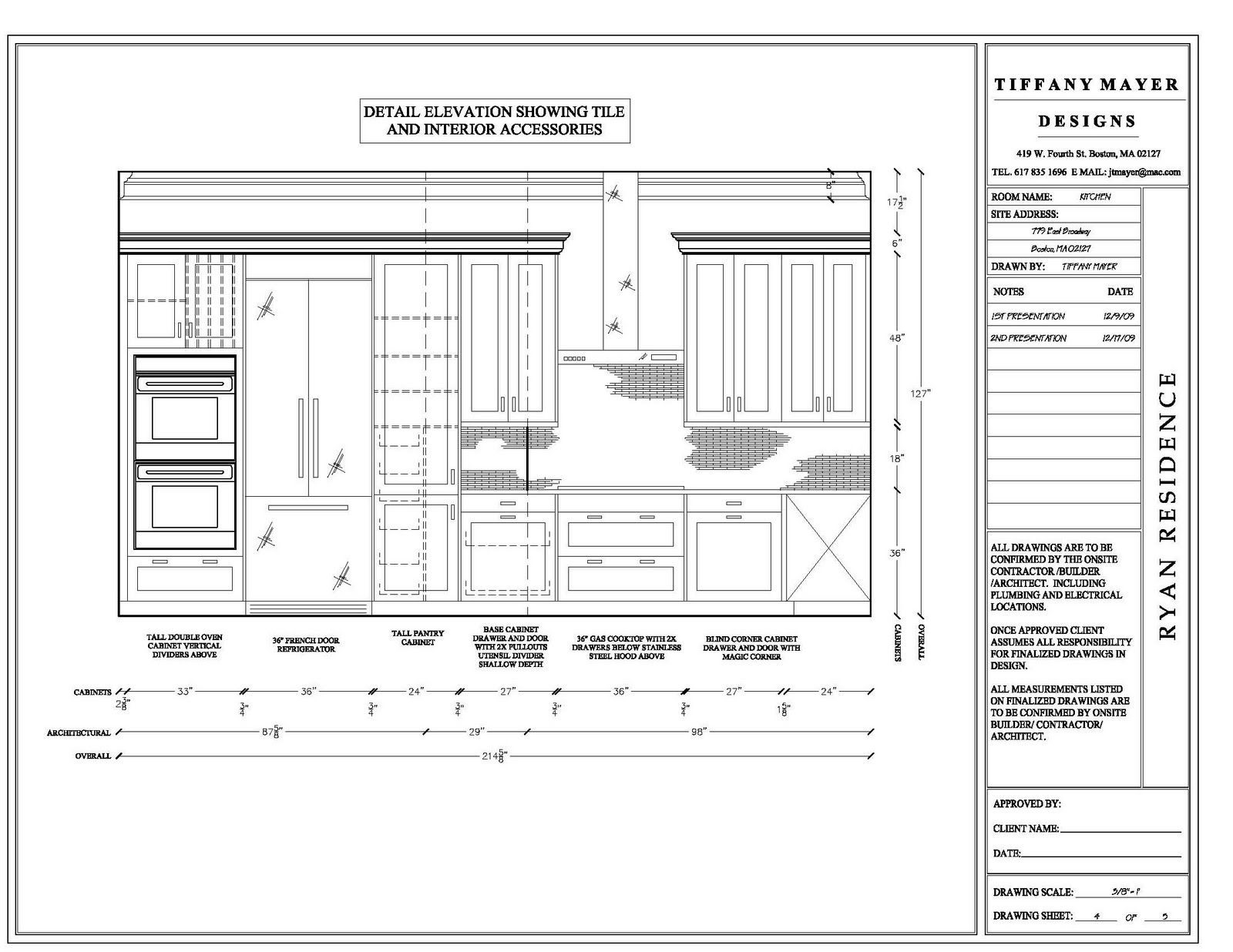
1. Modele seu móvel no SketchUp
Seja um rack de TV ou um armário planejado, fazer uma boa modelagem é um passo essencial para sua documentação. Já falamos aqui sobre a importância de se trabalhar com as etiquetas de modo correto. E por isso, essa é nossa primeira dica.
Outro passo que pode facilitar seu processo de documentação é modelar o seu móvel na mesma ordem ou sequência de montagem. Dessa forma, você poderá pensar em detalhes do projeto e etapas construtivas.
2. Pense nas Viewports que compõe sua folha
Assim como no CAD, cada vista da sua folha de impressão precisará de uma viewport. Após modelarmos nosso móvel no SketchUp, precisaremos criar cenas para cada uma dessas visitas que, posteriormente, se tornarão uma viewport. Geralmente, na documentação de mobiliário as cenas mais comuns são vistas frontais, laterais e áreas sem perspectiva, e vistas isométricas 3D. Lembre-se de ocultar etiquetas que não interessam para a prancha de documentação do mobiliário, como por exemplo detalhes de decoração ou texturas pesadas que podem atrapalhar a leitura do seu projeto.
3. Envie seu projeto para o Layout
Uma vez modelado o móvel, basta importar o arquivo 3D para dentro do Layout, copiar as viewports e então, em cada uma delas selecionar a cena previamente configurada. Após especificar as cenas nas viewports, é só ajustar a escala de cada uma delas.
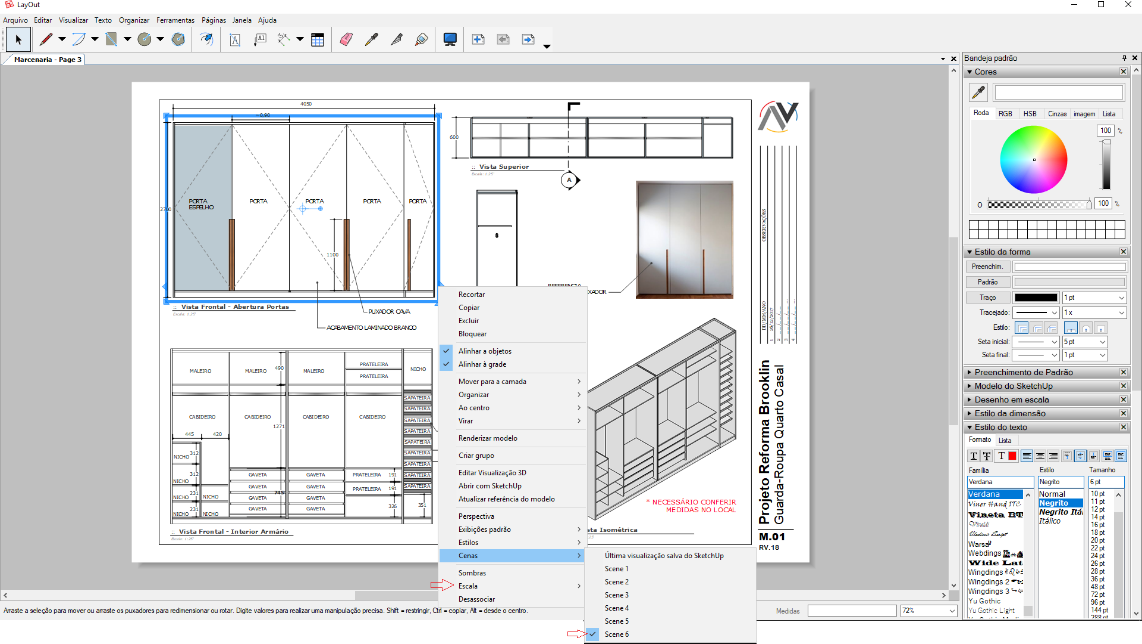
4. Faça anotações e cotas na sua folha de impressão
Agora, coloque todas as informações técnicas necessárias para a execução de seu projeto:
- Insira fotos de referências externas
- inclua textos, cotas, chamadas,
- detalhe tudo o que precisar.
Com o LayOut do SketchUp Pro você tem liberdade para deixar sua prancha com a sua cara!
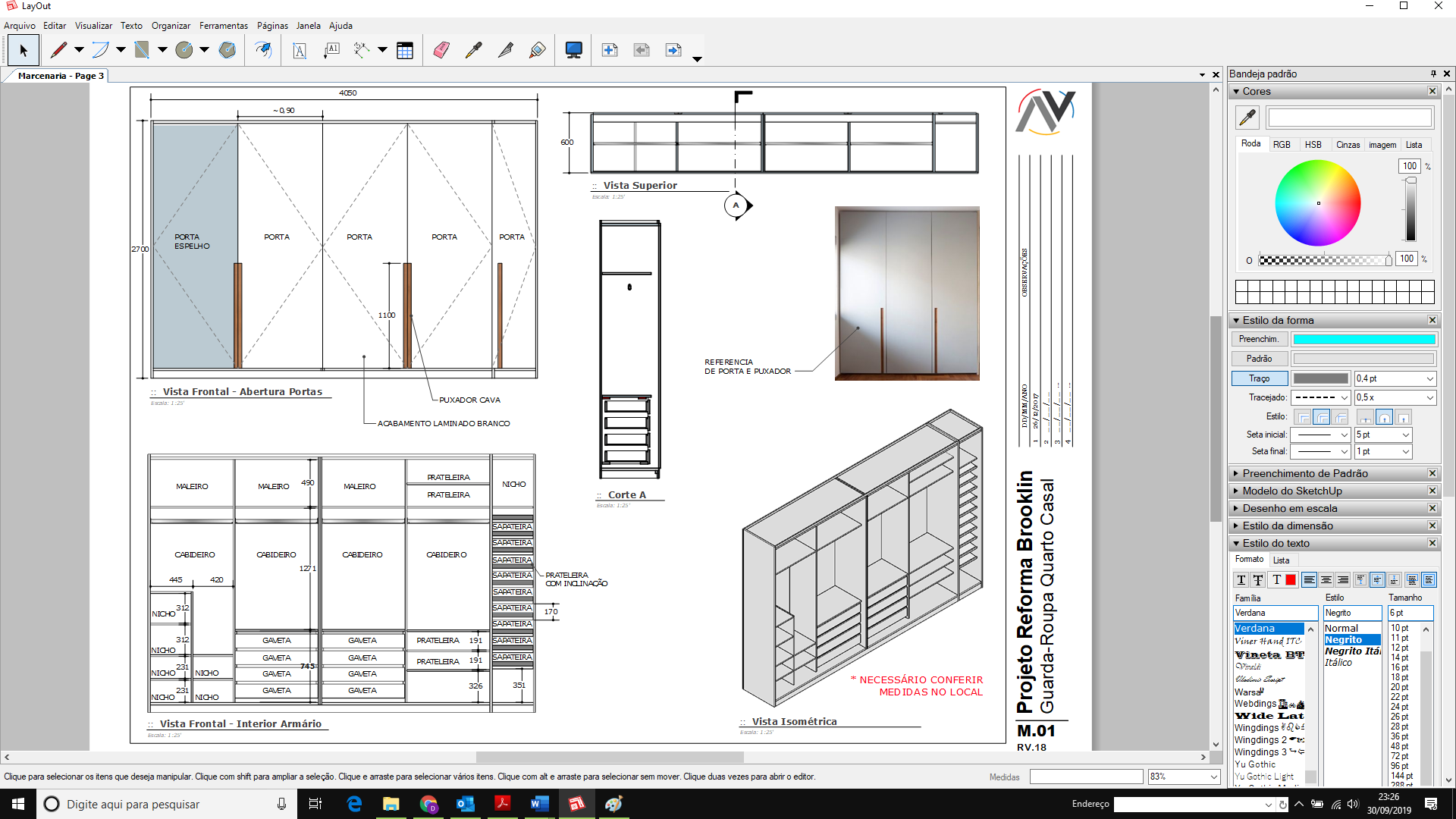
Benefícios exclusivos do LayOut:
Anote
O LayOut ajuda a mostrar aos seus clientes ou parceiros que você assimilou o que discutiram e assim, consegue avançar com o projeto com confiança.
Contexto e detalhes
Não tenha dúvidas se os seus desenhos estão comunicando com clareza as suas intenções. Assim, peça claramente materiais, comprimentos e detalhes ao seu empreiteiro, construtor ou designer de interiores.
Dimensões reais
Explique facilmente um detalhe complexo do modelo e apresente dimensões reais… tudo em uma única página.
Blocos de título personalizados
Dê seu nome aos seus desenhos com uma seleção de modelos de blocos de título profissionais.
Várias exibições
Conquiste envolvimento mais rápido. E então comunique tudo em um único lugar: todos os ângulos e detalhes, todo o contexto.
Dimensões associativas
Precisa alterar seu modelo? O LayOut atualiza automaticamente as dimensões, as etiquetas e a geometria do modelo quando você faz alterações no SketchUp. Desse modo, seu trabalho se torna mais fácil.
E então? O que você achou de toda a versatilidade que o LayOut pode te oferecer? Não perca a chance de testar esse incrível software! Então entre em contato conosco e garanta agora o seu teste gratuito de 30 dias!
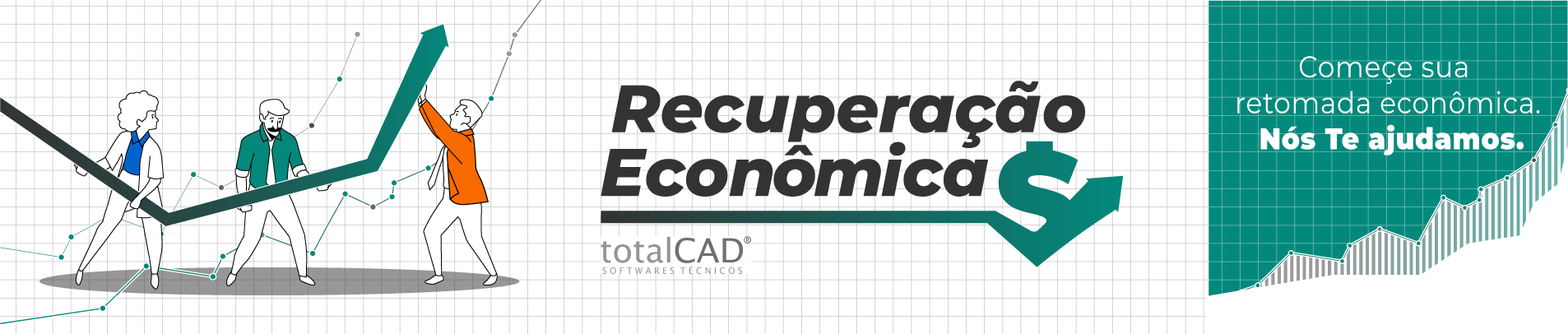
Leia mais!
- Case de Sucesso: Veja como Rodrigo Sotero utiliza V-Ray Collection em suas animações
- Criando um Componente Dinâmico do Zero no SketchUp
- As notícias para os engenheiros, arquitetos, designers e projetistas são boas!
- 7 Ferramentas Fundamentais em Software BIM
- O que esperar do ZWCAD 2022?
- Saiba como a arquiteta Paola Duarte utiliza ZWCAD para realizar projetos de Interiores
- Facilidade e transparência entre CAD e ERP
- Top 4 motivos para a sua equipe de projetistas usar um software CAD
- Top 4 motivos para a sua equipe de projetistas usar um software CAD
- CAD POCKETS: O aplicativo CAD na palma da sua mão!
- Case de Sucesso: Veja como o arquiteto Reg Whitaker evolui com a tecnologia CAD
- ZWCAD: Comandos Parte X
- Parte X- Comandos ZWCAD
- Comandos ZWCAD: Parte IX
- Conheça comandos ZWCAD: Parte VIII
- 10 Comandos CAD que os arquitetos precisam dominar (parte 1)
- Comandos ZWCAD: Parte VII
- Saiba mais: Comandos ZWCAD: Parte VI
- Comandos ZWCAD: Parte V
- Comandos ZWCAD: Parte IV
- Bem Vindo ao ZWCAD 2021 SP1!
- Comandos ZWCAD: Parte III
- Melhore sua experiência visual no ZWCAD 2021!
- Personalize o seu ZWCAD 2021? É muito fácil!
- Qual a velocidade do ZWCAD 2021? Aqui está o nosso lado da história




